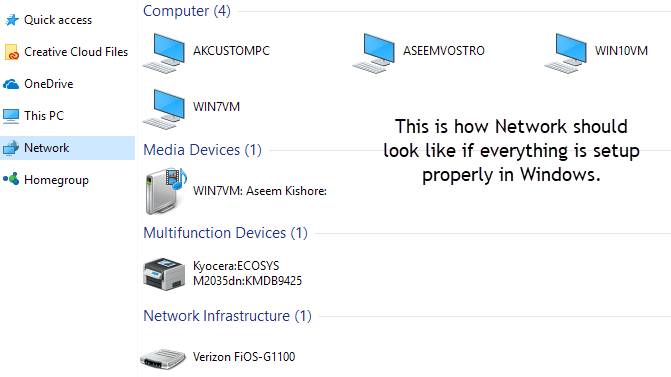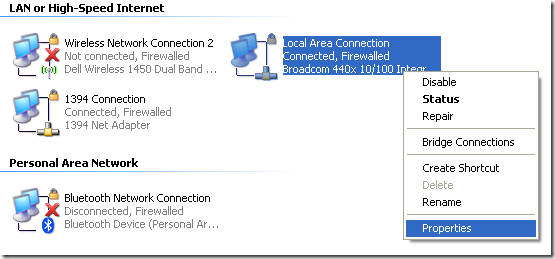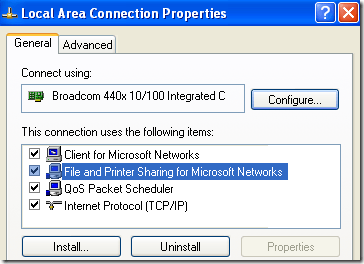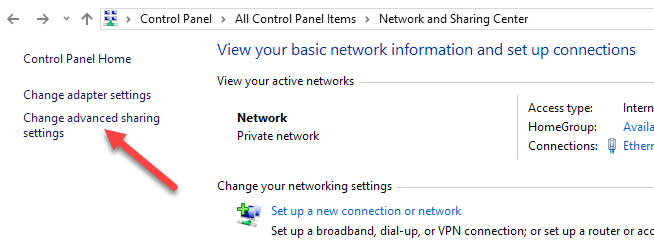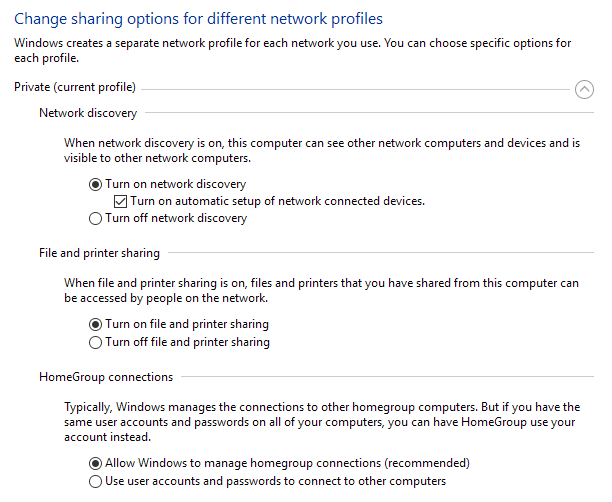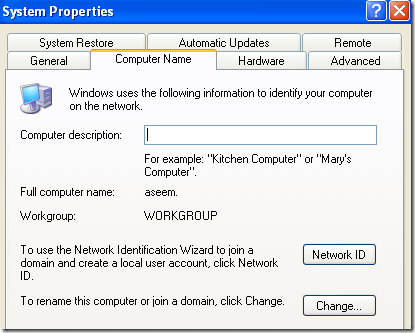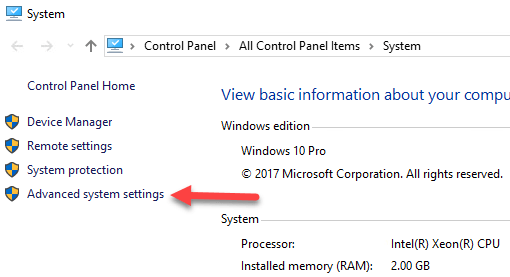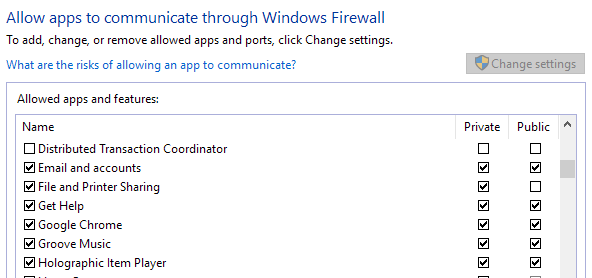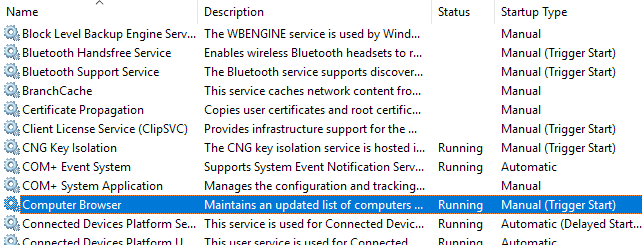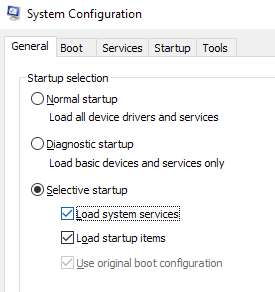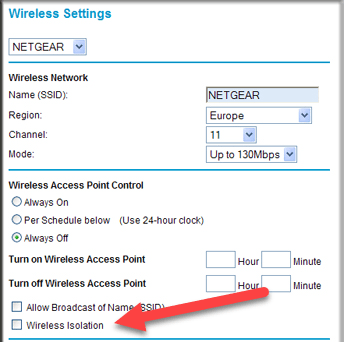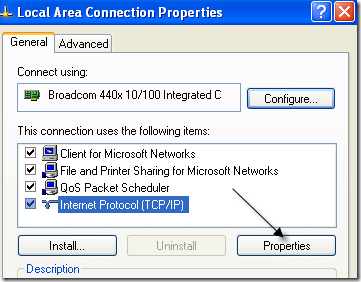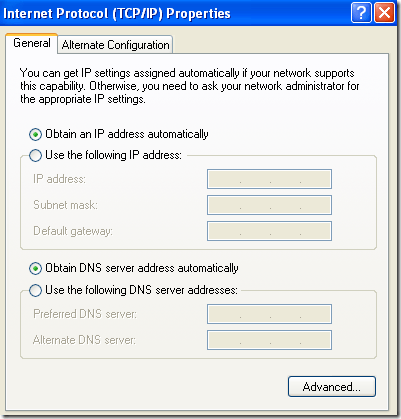当您在Windows中转到我的网上邻居或网络时,它是空白还是空?即使您已连接到网络,由于多种原因,您仍可能无法在同一网络上看到其他计算机。
首先,您需要确定您所在的网络类型,即工作组或域。如果您在域中并且在“网上邻居”中看不到任何其他计算机,则可能是因为DNS设置不正确,或者出于安全原因可能是您的管理员阻止了网络浏览。
In在本文中,我将介绍几种可以检查的设置和配置,这些设置和配置通常会导致我的网络位置或网络在Windows中为空。
文件和打印机共享已关闭
Windows XP:如果未打开文件和打印机共享,您将永远不会在网络上看到另一台计算机。必须安装此协议才能浏览本地网络。
要启用文件和打印机共享,请转到控制面板,然后网络连接,右键单击本地连接,然后选择属性。
在“常规”选项卡上,确保安装并检查以下协议:
如果不存在,请单击安装按钮并将上述协议添加到列表中并重新启动计算机。如果这些安装正确,则继续进行下一次检查。
对于Windows 7和Windows 10,您需要通过控制面板转到网络和共享中心 strong> 。在左侧,点击更改高级共享设置。
现在展开私有个人资料选项,并确保网络发现与自动设置一起开启。确保文件和打印机共享已打开并确保允许Windows管理家庭组连接。
所有计算机位于同一工作组或家庭组中
为了让网络中的另一台计算机显示在“我的网络位置”列表中,需要发生的第二件事是所有计算机必须位于同一工作组,域或家庭组中。p>
您可以通过右键单击我的电脑,选择属性,然后单击计算机名称选项卡进行检查。
在Windows 7和Windows 10中,您必须右键单击桌面上的计算机,转到属性,这将打开系统控制面板对话框。在这里,您需要点击高级系统设置。
然后点击计算机名称标签。在工作组旁边,您会看到工作组名称。网络上的每台计算机必须具有完全相同的工作组名称才能彼此看到。您可以点击更改来更改工作组的名称。
如果您运行的是较新版本的Windows,则可能正在使用家庭组功能。如果是这种情况,请确保所有PC都加入了同一个家庭组 。如果您的家庭组有问题,请阅读我的在Windows中排除家庭组的故障 指南。
允许Windows /第三方防火墙中的文件和打印机共享
一旦有了启用了文件和打印机共享,如果启用了Windows XP防火墙,您仍可能无法看到网络上的其他计算机。
默认情况下,Windows不允许通过文件和打印机共享服务访问防火墙,所以你必须手动允许访问。您可以通过转到控制面板,单击Windows防火墙,然后单击例外选项卡来执行此操作。
确保检查文件和打印机共享旁边的框。现在,该服务将被允许通过防火墙访问,您将能够看到我的网络位置。在Windows 7和Windows 10中,转到Windows防火墙,然后单击通过防火墙允许应用程序或功能。确保仅选中专用网络。
请注意,如果您有其他防火墙或Internet安全软件安装后,它还可以防止Windows网络功能正常运行。其中一个主要的例子是Norton Internet Security。您必须告诉它允许通过防火墙的子网,或者您必须将其卸载。
检查计算机浏览器服务
这种情况很少见,可能是计算机浏览器服务您的计算机已被禁用。默认情况下,它应设置为手动(触发器启动),并且应该正在运行。您可以通过单击“开始”,键入services.msc并按Enter键来检查服务。
如果,出于某种原因,情况并非如此,那么您应该通过单击“开始”并键入MSCONFIG来转到Windows中的系统配置实用程序。确保常规标签上的启动选择设置为正常启动。
如果您看到选择性启动之类的内容,可能是某人在较早时间禁用了该服务。
无线路由器端口和放大器;设置
许多路由器的新功能是无线隔离。这是一项安全功能,可防止任何无线客户端在网络上看到任何其他无线客户端。所以网络似乎只是你和默认网关。
它通常是网络界面上无线部分的设置,但它还可以命名为启用客户端隔离之类的其他内容。如果您在网络上的所有计算机上遇到同样的问题,请务必检查该设置。
Ping网络上的其他计算机
其他简单的事情是检查你是否可以ping网络上的其他计算机。如果你不能ping它们,那就意味着网络连接本身有问题。
您可以通过开始,点击运行,然后输入CMD来ping另一台计算机。在命令提示符下,键入ping xxxx或ping computername。
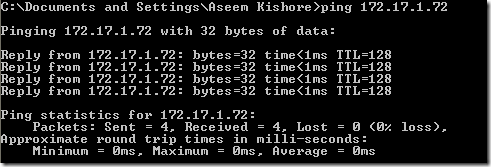
Switch静态和DHCP IP地址之间
尝试解决此问题的另一种方法是将计算机切换到静态IP地址,然后将其切换回DHCP。当你这样切换时,TCP / IP配置被重置,任何损坏的IP设置,如子网掩码等都是固定的。
你可以通过右键单击本地连接来实现,选择属性,然后选择Internet协议(TCP / IP)条目并选择属性。
然后单击使用以下IP地址并键入可在当前网络上运行的IP地址。同时选择使用以下DNS服务器地址并输入路由器的IP地址。
单击“确定”,然后再次单击“确定”。之后,返回该屏幕并为两者选择获取和IP地址,然后单击“确定”。
这应该有望解决您无法浏览网络上的计算机时遇到的任何问题。如果这不能解决您的问题,请发表评论,我会尽力帮助您!享受!